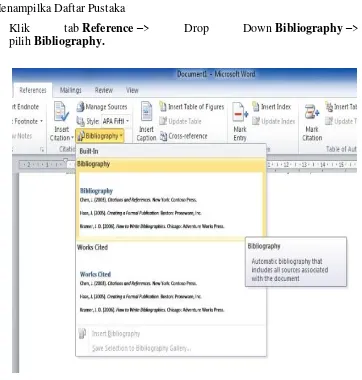1
Penulisan Karya Ilmiah kini menjadi produk akademik yang penting bagi mahasiswa dan dosen. Namun demikian, dalam pelaksanaannya banyak dosen dan mahasiswa yang mengalami kesulitan ketika menyusun daftar kepustakaan. Banyak diantara mereka yang masih menggunakan cara-cara manual dalam menulis rujukan. Akibatnya, karya ilmiah yang disusun seringkali tidak memenuhi syarat untuk dipublikasikan di jurnal tertentu. Kini telah banyak tersedia software aplikasi yang dapat digunakan untuk membuat rujukan secara otomatis. Satu di antaranya adalah Mendeley. Software ini sangat praktis dan mudah digunakan oleh penulis, baik yang masih pemula maupun yang sudah berpengalaman. Penggunaan mendeley akan memudahkan penulis dalam menyusun rujukan yang valid. Penggunaan mendeley akan memudahkan penulis dalam mengorganisasikan dokumen dan rujukan, menjelajahi berbagai referensi yang disarankan, menyusun daftar pustaka dan mengurutkannya, serta membuat sitasi.
Kata-kata kunci: mendeley, rujukan, sitasi, dokumen
01.
MENGENAL MENDELEY
Ada beberapa software aplikasi yang dapat digunakan untuk membuat rujukan (sitasi) secara otomatis, misalnya Mendeley, Zetero, EndNote, Papers, dan lain-lain. Bahkan, kini MsWord versi terbaru juga telah dilengkapi fasilitas untuk mensitasi secara otomatis.
(bibliography) bisa disusun secara otomatis. Dengan demikian penyusunan daftar rujukan akan terbebas dari kesalahan, baik cara penulisan maupun jumlah dan jenisnya. Tentu sebelum digunakan, Mendeley harus lebih diatur (setting) termasuk jenis Pedoman Rujukan yang akan digunakannya, misalnya berdasarkan pedoman APA (American Psychological Association).
Setiap instalasi Mendeley harus disertai dengan pendaftaran akun baru, karena setiap akun Mendeley disertai dengan akun daring (online). Bekerja dengan Mendeley pun harus dilakukan secara daring. Artinya komputer/ laptop atau perangkat kerja lainnya harus terhubung dengan jaringan internet. Jika pengguna Mendeley mengsinkronisasi data-data PDF yang disimpan di komputer/laptop dengan akun daringnya, maka informasi rujukan yang disimpan di laptop tadi juga akan tersimpan di website dan bisa diakses dari manapun melalui perangkat kerja selain komputer dan laptop, misalnya iPad.
02.
CARA MENGUNDUH DAN MENGINSTAL MENDELEY
Software Mendeley dapat diunduh secara gratis di laman: www.mendeley.com. Di awal lamanMendeley tercantum ringkasan fungsi Mendeley dan formulir isian untuk mendapatkan akun Mendeley. Untuk membuat akun baru, langkah pertama masukkan nama depan dan nama akhir pengguna dengan alamat emailnya. Gunakan nama asli agar mudah ditemukan jika ada penulis lain dengan topik tulisan serupa yang ingin berkolaborasi. Jika memiliki akun Facebook dan alamat email yang dimasukkan sama dengan alamat email yang terdaftar di Facebook, maka proses login atau sign in bisa dilakukan via Facebook. Lengkapi karakteristik pengguna seperti password, bidang studi dan status akademis. Download file instalasi Mendeley dan lakukan proses instalasi seperti instalasi program Windows lainnya. Instalasi file Mendeley akan membutuhkan ruang/space harddisk sebanyak 63.2MB. Langkah-langkah instalasi Mendeley dijelaskan dihalaman berikutnya. Untuk memudahkan langkah Anda, ikuti petunjuk berikut:
Langkah 2. Masukkan nama depan, nama belakang, dan alamat email jika belum dimasukkan dihalaman depan (langkah 1). Klik Create a free account.
Langkah 4. Download Mendeley. Jika file instalasi tidak terdownload secara otomatis maka klik restart the download. Setelah selesai terdownload klik Run, tunggu sampai file selesai terinstalasi dan buka aplikasinya.
Langkah 5. Pada box Mendeley Desktop Setup Wizard, pilih Next
Langkah 7. Pilih tempat instalasi. Secara default Mendeley akan memilih lokasi penyimpanan di C:\Program Files\ Mendeley Desktop. Total kapasitas yang dibutuhkan adalah 63.2 MB
Langkah 8. Pilih Install
Langkah 10. Pilih Finish
03.
MENGAWALI PENGGUNAAN MENDELEY
Sebelum memulai Mendeley, kumpulkan dulu file-file rujukan yang akan disimpan di Mendeley kedalam satu folder untuk mempermudah pencarian. Sebaiknya semua rujukan terkait dengan tesis disimpan dalam satu folder atau beberapa folder jika ada perbedaan topik. Selanjutnya, ikuti petunjuk berikut.
Langkah 2. Menambahkan file rujukan kedalam Mendeley sangat mudah. Bisa dengan menarik file rujukan dari folder rujukan ke dalam kotak Drag and drop your paper here atau klik untuk menambahkan file rujukan secara manual. Setelah terisi file, panel yang berisi keterangan Drag and drop tadi akan berubah menjadi Content Pane (Panel Isi). File rujukan masih bisa ditambahkan dengan cara Drag and Drop ke dalam Content Pane. Di bagian toolbar pojok kiri atas, Anda bisa menemukan satu toolbar Add Document untuk menambahkan file rujukan secara manual dari folder Documents.
Setelah file rujukan masuk ke dalam Content Pane, Mendeley akan berusaha mencari informasi terkait dokumen tersebut dari CrossRef, PubMed, ArXiv atau Google Scholar. Untuk mengaktifkan fungsi ini, komputer harus tersambung ke internet. Bibliographic data pada file-file rujukan secara otomatis akan ditampilkan di Mendeley sehingga pengguna tidak perlu lagi melengkapi data-data bibliography seperti nama penulis, judul artikel, nama jurnal, halaman, dll. Jika file rujukan tidak dilengkapi dengan data bibliography atau ada data bibliography yang tidak lengkap maka Mendeley akan menandai file tersebut dan memasukkannya ke bagian
Needs Review. Anda dapat melengkapi data bibliography.
Langkah 4. Kumpulkan file-file rujukan dalam satu folder atau cari rujukan lewat database jurnal ilmiah yang terpercaya, PMC atau BMC. Artikel-artikel dari PMC dan BMC bisa diakses secara gratis. Masukkan kata kunci pencarian dan download artikel yang sesuai dengan topik penelitian.
Langkah 5. Pindahkan file-file hasil pencarian dengan Drag and Drop
kedalam Mendeley atau dengan menggunakan fungsi Add
Files. Beberapa file bisa ditambahkan sekaligus dengan
memilih beberapa file dan pindahkan atau klik Open jika menggunakan fungsi Add Files.
Langkah 6 . Melengkapi data bibliography. File rujukan yang sudah dilengkapi dengan DOI atau PMID atau ID bisa secara otomatis ditampilkan data bibliographynya di Mendeley. Cara terbaik adalah dengan mengunduh langsung file rujukan dari database resmi atau website jurnalnya.
Jika Mendeley tidak bisa secara otomatis melengkapi data bibliography, maka langkah-langkah berikut perlu dilakukan.
PMID tersebut ke kolom Catalog IDs di panel Details dan klik Search (logo kaca pembesar).
b. Mencari data bibliography via Google Scholar. Ketikkan judul lengkap artikel lalu klik Search by
Title.
c. Masukkan data-data bibliography secara manual, disetiap kolomnya. Ini terutama untuk rujukan yang berasal dari Tesis atau sumber rujukan lokal lainnya.
Langkah 7. Menggunakan Watch Folder. Dengan menggunakan Watch Folder, Mendeley akan secara otomatis menambahkan file-file rujukan yang dimasukkan kedalam folder ini kedalam database Mendeley. Sehingga pengguna tidak perlu lagi memindahkan filenya secara manual ke Mendeley. Dari menu File pilih Watch Folder, lalu pilih Folder yang akan dijadikan target.
menggunakan database rujukan milik kolega yang menyulitkan jika tidak dikelola dengan. Untuk mengelola file rujukan ikuti cara berikut.
1. Satukan nama penulis, judul, tag atau judul publikasi yang sama tetapi cara penulisannya tidak sama, misalnya karena perbedaan kapital atau penggunaan singkatan. Caranya dengan menggunakan fungsi Filter by Authors/Tags/Publications, pilih nama atau penulisan yang dianggap duplikasi lalu pindahkan penulisan yang salah ke baris penulisan yang benar. Secara otomatis penulisan yang dianggap salah tadi akan dikoreksi ke penulisan yang benar.
2. Tandai file yang sudah dibaca dan yang belum dibaca.
Semua file baru akan ditandai sebagai belum dibaca dengan bulatan hijau. Setelah file PDF dibuka di Mendeley barulah bulatan hijau itu hilang sebagai penanda bahwa filenya sudah dibaca. Akan tetapi tanda ini bisa diaktifkan lagi dengan mengklik bulatannya.
3. Tandai file yang penting dan sering dirujuk
4. Gunakan fungsi pencarian
Di pojok kanan atas tersedia kolom pencarian yang akan langsung aktif begitu pengguna mengetikkan kata kunci pencarian (search as you type). Dokumen yang didalamnya terdapat kata kunci pencarian akan langsung ditampilkan dan kata kuncinya akan ditandai (highlight). 5. Tandai dan masukkan catatan dalam dokumen PDF
Dengan memilih fungsi Highlight Text atau Add Notepengguna bisa menambahkan catatan atau menandai bagian-bagian text yang penting. Untuk memilih text bisa menggunakan fungsi Select Text.
6. Gunakan Menu Undo bertingkat.
Untuk membatalkan perintah sebelumnya, seperti memasukkan highlight atau mengedit data rujukan bisa digunakan fungsi Undo. Fungsi Undo bisa ditemukan dibawah menu Undo.
05.
CARA MEMBUAT SITASI
Penggunaan Mendeley harus terintegrasi dengan software pengolah kata yang digunakan. Pengolah kata yang paling banyak digunakan adalah Microsoft Office Word dan OpenOffice Writer. Untuk mengintegrasikan kedua software ini maka harus diinstalkan plug-ins Mendeley ke MS Word.
Langkah 1. Mengintegrasikan MS Word dan Mendeley. 1) Pastikan software MS Word tidak aktif.
3) Setelah plug-ins terinstal maka akan muncul jendela pemberitahuan bahwa instalasi sudah berhasil dengan baik.
Langkah 2. Membuat sitasi
Setelah MS Word dan Mendeley terintegrasi dengan baik maka langkah berikutnya adalah mulai membaca dan menulis dari artikel-artikel yang sudah diunduh dan memasukkan sitasi jika ada materi yang diambil dari sumber rujukan tersebut. Caranya:
1. Pindahkan kursor ke bagian text yang membutuhkan rujukan. 2. Pilih Insert Citation
Pencarian melalui Mendeley membutuhkan beberapa langkah, antara lain:
- Pilih Go To Mendeley
- Pilih artikel yang diinginkan. Untuk memilih beberapa artikel sekaligus, tekan tombol Control (Ctrl) dan klik kiri di artikel-artikel yang diinginkan.
- Pilih Send Citation to MS Word
4. Pilih Style bibliography yang diinginkan. Contoh dibawah ini menggunakan versi sitasi dari APA (American Psychological Association) versi 6. Versi ini sudah sesuai dengan format penulisan rujukan untuk perguruan tinggi.
-
06.
MENYUSUN DAFTAR RUJUKAN (BIBLIOGRAPHY)
Setelah sitasi dimasukkan maka sudah bisa disusun daftar pustaka/rujukan, yaitu dengan memilih Insert Bibliography. Daftar Rujukan akan ditempatkan secara otomatis dibagian akhir dari dokumen. Perubahan susunan sitasi yang dilakukan di dokumen secara otomatis juga akan mengubah daftar rujukannya. Jika di awal menggunakan Mendeley telah disetting style APA, maka hasilnya akan tampak seperti di bawah ini.
Daftar rujukan seperti tampak di atas tidak ditulis secara manual satu per satu melainkan hasil dari penggunaan mendeley. Dengan cara ini, penulisan KI akan terhindar dari kesalahan penulisan rujukan dan plagiarisme yang disengaja.
07.
CARA MENYUSUN SITASI DENGAN MS-WORD
Cara ini biasanya digunakan di Ms Word versi 10 untuk menambahkan sumber kutipan yang ditulis kalimat yang diambil dari sumber referensi. Langkah-langkah sebagai berikut,
2. Maka Akan Muncul Dialog Box seperti dibawah ini. Isi sesuai sumber referensi, kemudian Klik OK
Keterangan :
Type of Source = Pilih jenis sumber referensi yang digunakan(bisa buku, majalah, artikel dll) setiap jeni sumber memiliki data isian yang berbeda-beda.
Author = Nama penulis buku tanpa gelar, penulian nama seperti normal/nama depan terlebih dahulu, jika penulis lebih dari 1 maka digunkan tanda titik koma[;] setelah selesai penulisan penulis.
Contoh : Rudy Raharjo;Arya Wicaksono Title = Judul Buku
Year : Tahun Terbit buku
City : Kota yang menerbitkan buku
Publisher : Penerbit Buku
3. Setelah di klik OK maka sumber kutipan akan muncul pada tulisan seperti gambar dibawah ini. Ditunjukan oleh Higlight kuning. Selain tampil di teks sumber reference juga sudah tersimpan di Microsoft Word
Mengatur Sumber Reference Melalui Manage Source 1. Klik tab Reference –> Manage Source
2. Maka akan terbuka dialog box Souce Manager seperti gambar dibawah ini
Keterangan :
4. Kotak sebelah kanan ( Current List) = Kumpulan Sumber Referensi yang digunakan pada dokumen yang dibuka. Daftar ini juga yang akan di cetak pada Daftar Pustaka
Copy = Untuk memberikan/copy sumber referensi sehingga dapat digunakan pada dokumen yang dibuka tanpa membuat ulang. Delete = Menghapus Sumber Referensi
Edit = untuk memperbaiki atau menyunting sumber refereni yang
tersedia
New = Untuk membuat sumber referensi yang baru.
5. Setelah selesai menyunting klik tombol Close Menampilka Daftar Pustaka
1. Klik tab Reference –> Drop Down Bibliography –> pilih Bibliography.